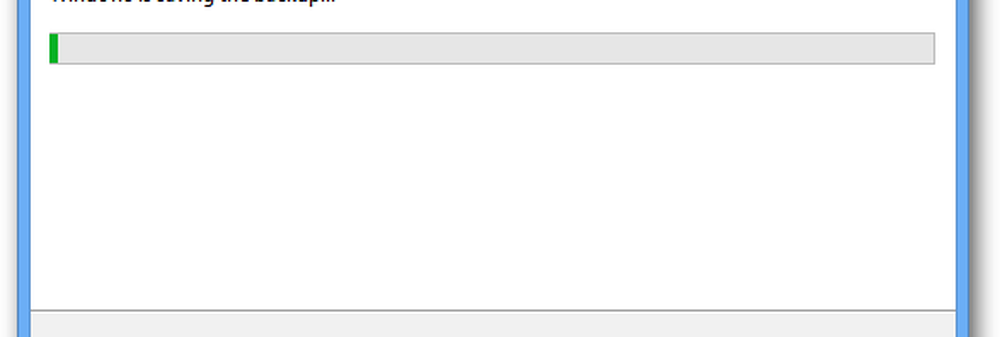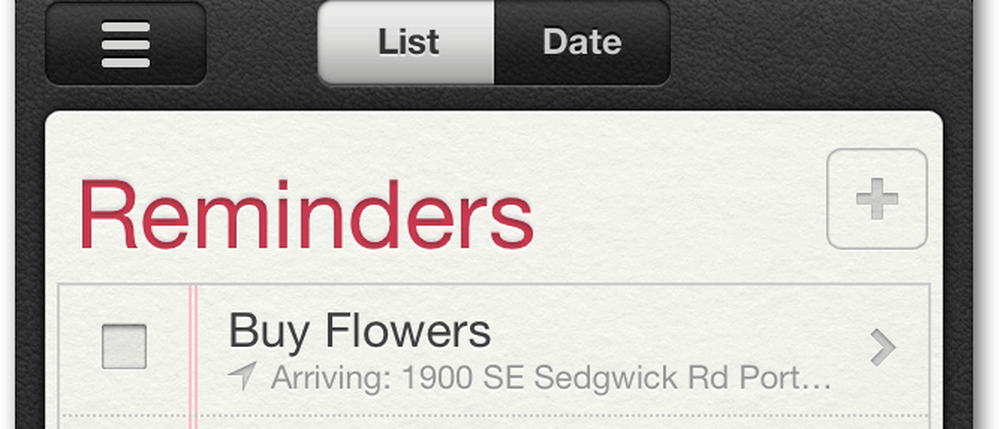Cómo crear una imagen de sistema de Windows 8
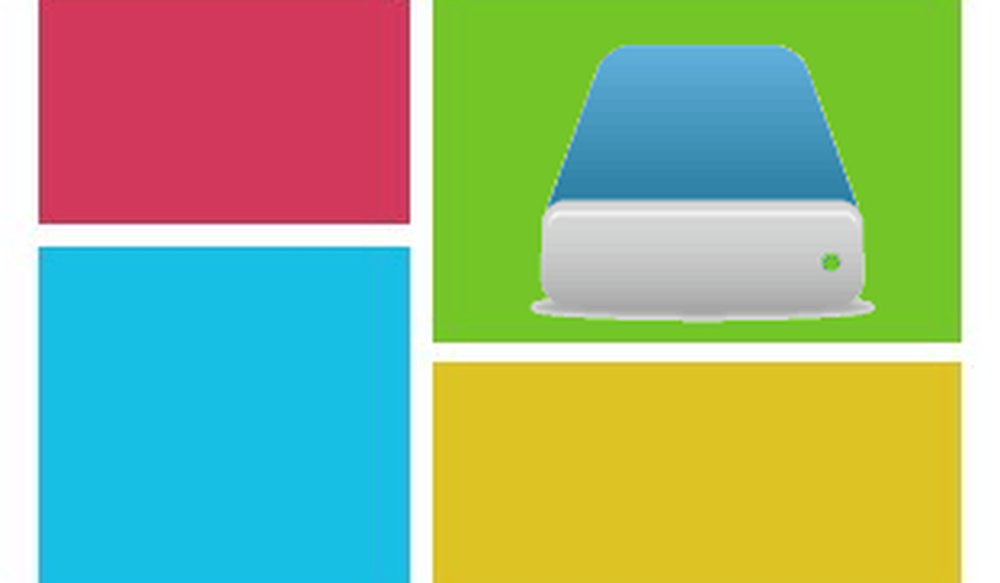
En esencia, crea una copia de seguridad de su estado actual del sistema al que se puede revertir si ocurre un desastre, o cuando desea una actualización. Tenga en cuenta que esto ya no es necesario para las instalaciones nuevas, ya que Windows 8 tiene una nueva función de actualización que restablece el sistema y no elimina los archivos personales..
Una imagen del sistema es útil para crear copias de seguridad antes de instalar un nuevo software, o simplemente como una precaución contra fallas del sistema o virus catastróficos después de que el entorno de su sistema esté funcionando.
Crear una imagen del sistema en Windows 8
Para abrir la herramienta de imagen del sistema en Windows 8, pulsa Tecla de Windows + W y tipo: recuperación de archivo en el archivo de búsqueda de configuración en el menú de inicio de Metro. En los resultados de búsqueda, seleccione Windows 7 File Recovery. No, eso no es un error de etiquetado, eso es lo que realmente se llama en el nuevo sistema operativo.
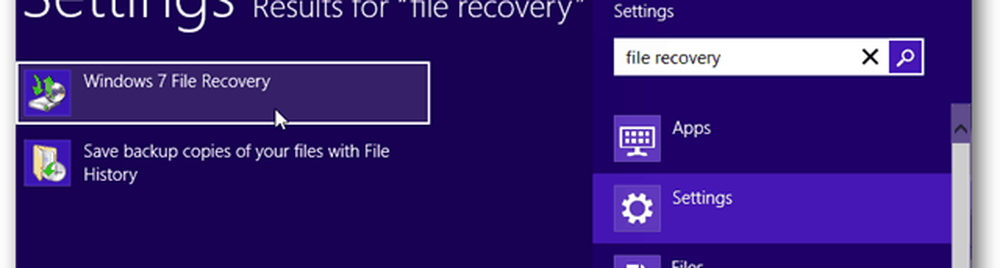
El panel de control se abrirá en el escritorio a la recuperación de archivos de Windows 7. En la columna de la izquierda, haga clic en Crear una imagen del sistema..
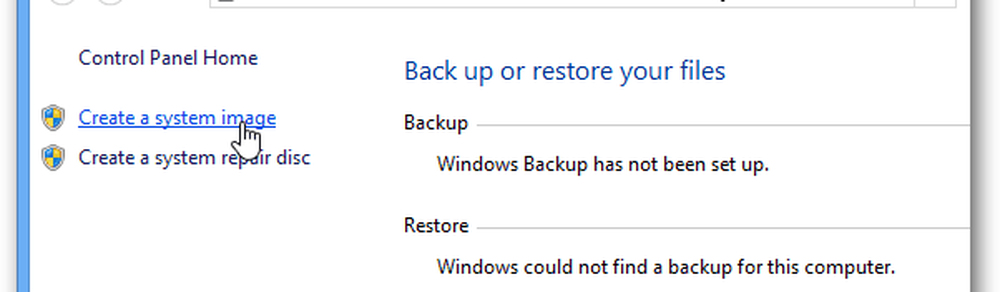
Ahora Windows buscará dispositivos de respaldo adjuntos. Esto podría estar formado por una unidad USB, una tarjeta SD, un DVD en blanco o incluso una ubicación de red. Aquí, seleccioné Ubicación de red y la configuré para guardar copias de seguridad en mi dispositivo NAS (Network Attached Storage).
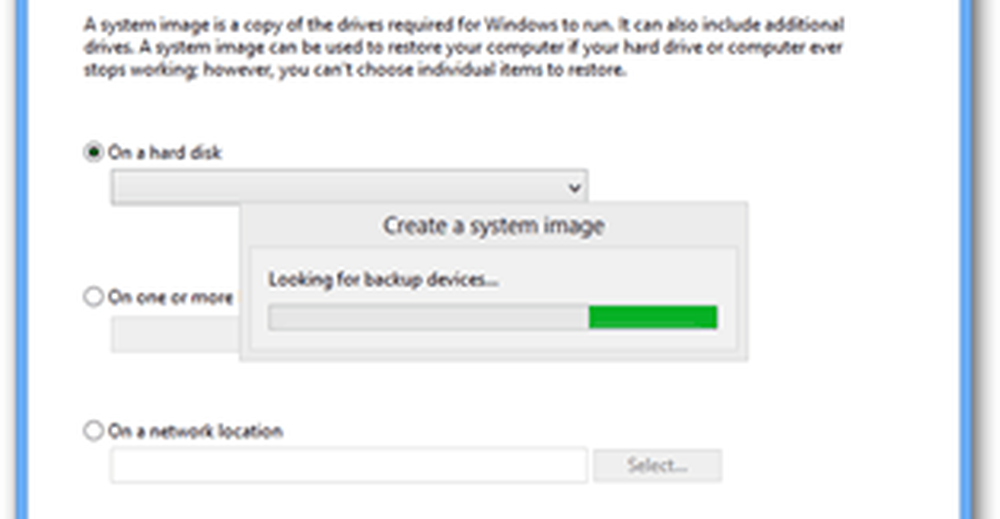
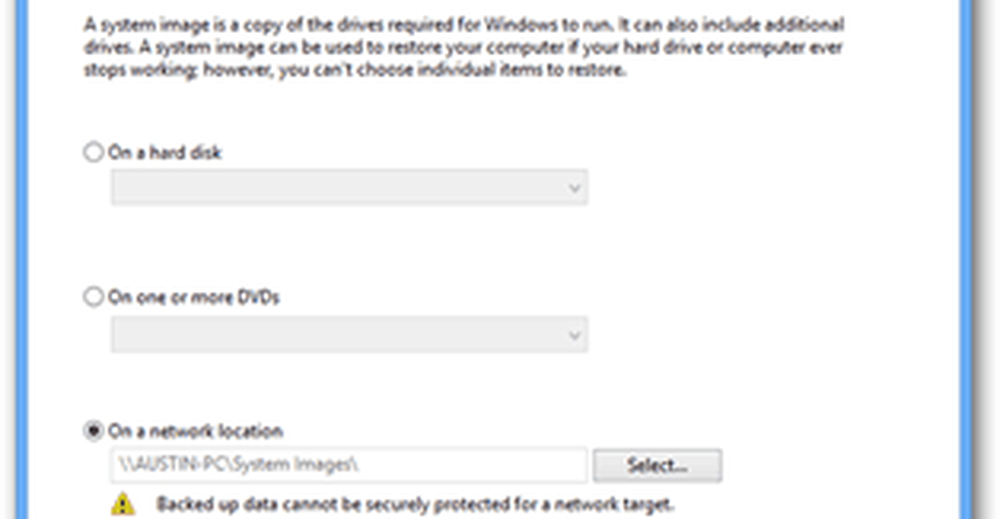
Una vez que haya seleccionado dónde se guardará la imagen de respaldo, hay una última página de confirmación. Si su computadora solo tiene una sola partición, no hay mucho que pueda hacer aquí, pero si tiene varias particiones, puede elegir si desea hacer una copia de seguridad de ellas también..
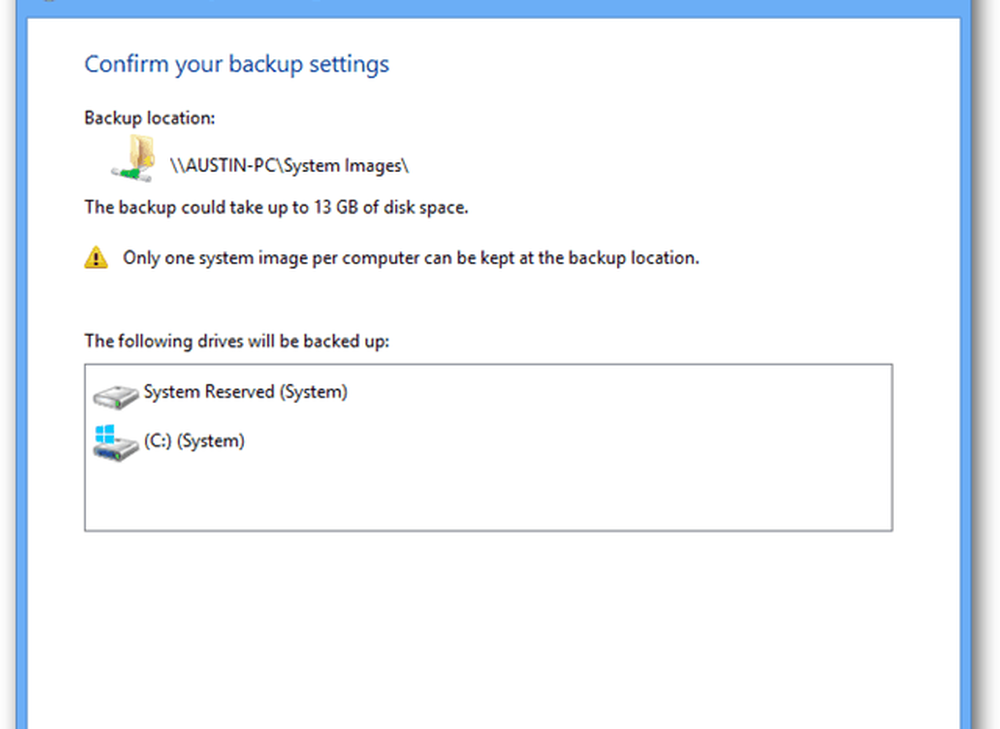
Ahora solo espere a que se complete la copia de seguridad, ¡y listo! Ahora tiene una imagen de sistema genial de su instalación de Windows 8.